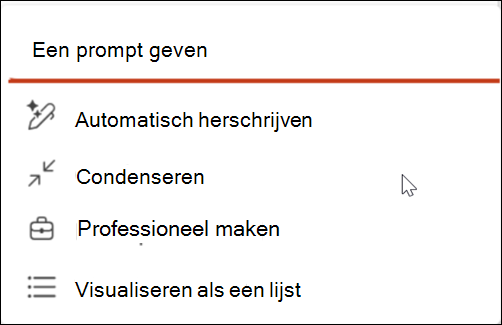Tekst herschrijven met Copilot in PowerPoint
Van toepassing op
Met de herschrijffunctie van Copilot in PowerPoint kunt u geselecteerde tekst opnieuw instellen op basis van lengte, toon, stijl en meer.
Tip: Als je een werk- of schoolaccount en een in aanmerking komend Microsoft 365 Business-abonnement hebt, kun je Copilot Chat nu gebruiken in Word, Excel, PowerPoint, Outlook en OneNote. Hoe je Copilot in de apps gebruikt, is afhankelijk van waarvoor je een licentie hebt. Meer informatie in Copilot Chat gebruiken in Microsoft 365-apps.
De functie Herschrijven van PowerPoint gebruiken
-
Selecteer het tekstvak met de tekst die u wilt herformuleeren.
-
Selecteer de penknop die wordt weergegeven.
-
Kies een van de opties: Aangepaste prompt, Automatisch herschrijven, Condenseren, Professioneel maken of Visualiseren als een lijst.
-
Aangepaste prompt:Laat Copilot in uw eigen woorden weten hoe u uw tekst wilt herzien. U kunt bijvoorbeeld zeggen: 'Maak dit grappig en gemakkelijk te lezen'.
-
Automatisch herschrijven: Ideaal voor algemene verbeteringen in grammatica, spelling en helderheid.
-
Condenseren: Het beste voor het samenvatten van tekst met behoud van de oorspronkelijke toon.
-
Professioneel maken: Geschikt om tekst professioneler te laten klinken zonder de lengte te wijzigen.
-
Visualiseren als een lijst: het beste voor het samenvatten van uw alinea in opsommingstekens.
-
-
Controleer de voorgestelde wijzigingen en selecteer Behouden als u er tevreden mee bent.
-
Als u copilot opnieuw wilt proberen, selecteert u de knop Opnieuw genereren.
-
Als u wilt dat Copilot het opnieuw probeert met nieuwe instructies, schrijft u in het tekstvak hoe u de tekst wilt herschrijven.
Meer informatie
Een dia of afbeelding toevoegen aan uw presentatie met Copilot in PowerPoint